怎么在Excel里对图表大小进行调整?
在日常工作中许多小伙伴都会使用到Excel表格,有时候需要将统计的数据制作成图标,可以更加直观清楚的看到数据的变化情况,但是我们应该怎么调整图标的大小呢?今天小编就教大家在Excel里对图表大小进行调整。
具体如下:
1. 首先打开我们的图表,如图。

2. 我们可以看到在图表的周围八个位置可以调整大小,如图。
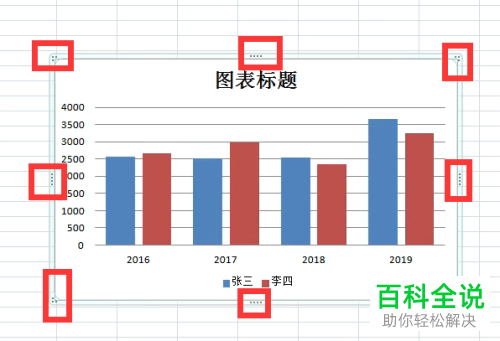
3. 小编以右上角为例,当鼠标移至右上角就变为了双向斜箭头,如图。

4. 点击鼠标左键就变为了黑十字图标,如图。
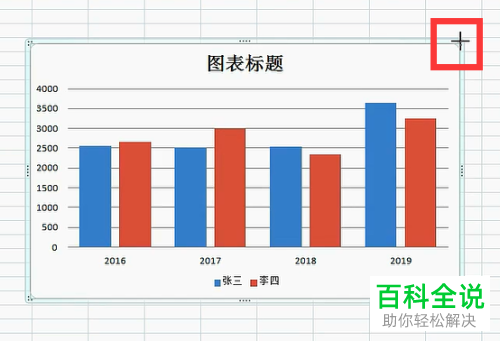
5. 这时候我们移动鼠标就可以让图表变大变小,如图。
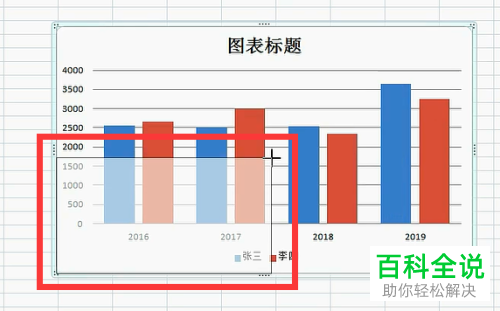
6. 当我们移动到合适的位置,松开鼠标即可,调整大小都可以通过这个方法,如图。

7. 我们向外移动鼠标,当大小合适了就可以松开鼠标了,如图。

8. 我们可以看到图表又调整回来了,如图。
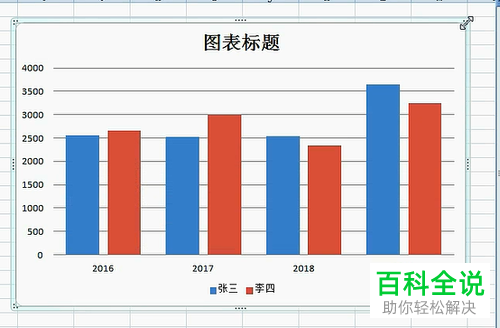
9. 当然我们也可以通过上方工具栏点击【格式】,在大小栏中输入图表的长和宽来调整,如图。

以上就是小编教大家在Excel图表里对图标大小进行调整的方法,希望可以帮到大家。
赞 (0)
